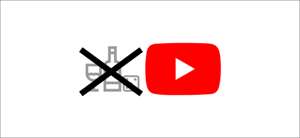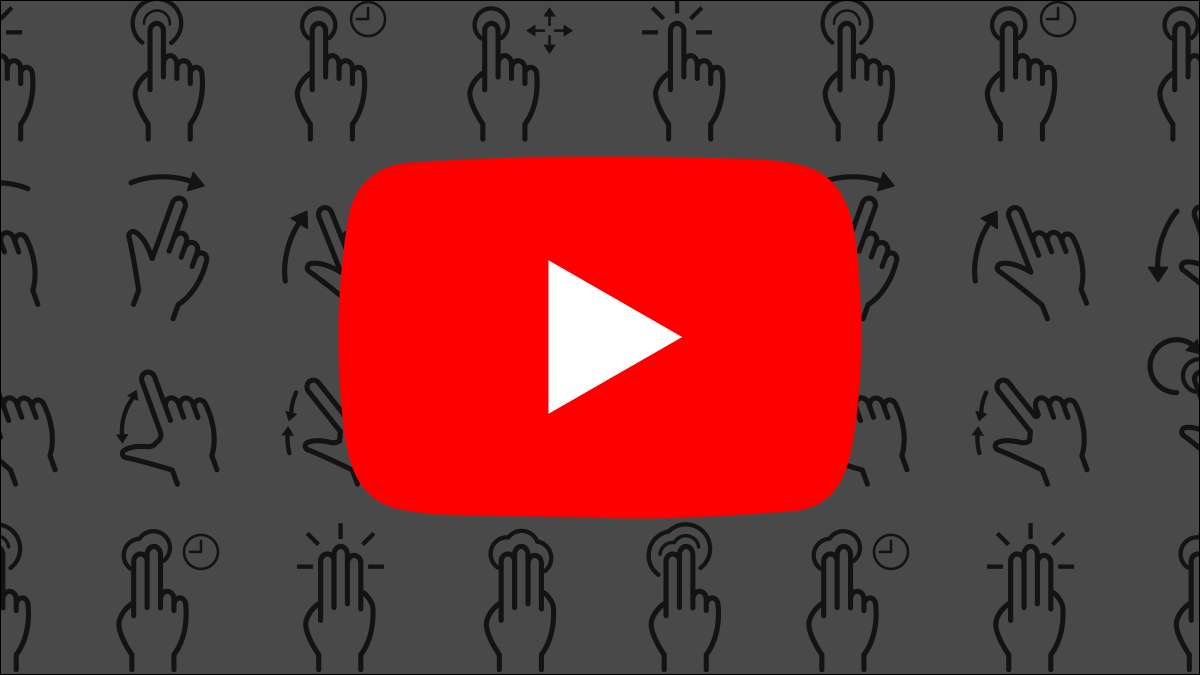
Smartphone-urile sunt minunate pentru vizionarea videoclipurilor YouTube, dar controalele mai mici pot fi puțin enervante de utilizat. Din fericire, aplicația YouTube este plină de gesturi la îndemână. Dacă nu știi despre ei, chiar lipsește.
Gesturile de aici sunt disponibile în aplicația YouTube pentru iPhone. , iPad. , și Android dispozitive. Ei nu lucrează pe site-ul Mobile YouTube. O singură excepție este dublul robinet pentru a săriți gesturile, care funcționează pe site.
Apăsați dublu pentru a sări peste înainte & amp; Înapoi
YouTube pune butoanele pentru redare, următorul video și videoclipul anterior pe ecran, dar ce despre a sări peste puțin înainte sau înapoi? Aici intră acest gest la îndemână.
Pur şi simplu Apăsați dublu partea stângă sau dreaptă a videoclipului cu un deget pentru a sări peste înainte sau înapoi 10-secunde. Veți vedea săgețile pentru a indica căprimarea.
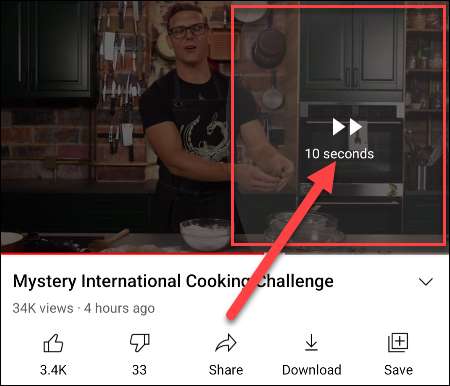
Doriți să treceți mai departe sau înapoi mai mult de 10 secunde la un moment dat? Poti Schimbați ora de trecere dublă .
LEGATE DE: Cum să schimbați timpul de trecere dublă a YouTube
Cu două degete dublu-robinet pentru a sări peste capitolele
Unele videoclipuri lungi pe YouTube au "capitole" pentru a împărți videoclipul în secțiuni. Aceste capitole sunt indicate pe bara de defilare, dar puteți, de asemenea, să treceți ușor prin ele cu un gest.
De data aceasta, atingeți dublu partea stângă sau dreaptă a videoclipului cu Două degetele la Treceți la capitolul următor sau anterior . Veți vedea săgețile și titlul capitolului de pe ecran când funcționează.
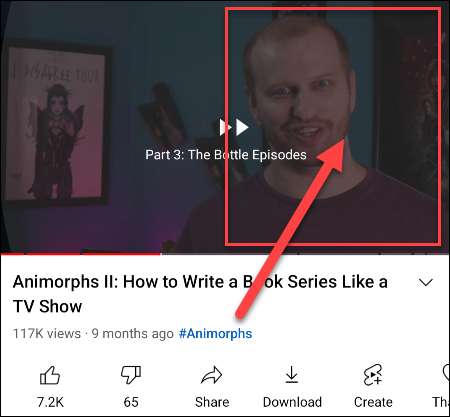
LEGATE DE: PSA: Double-Tap YouTube cu 2 degete pentru a sări peste capitole
Glisați degetul pentru a curăța prin video
Google a eliminat capacitatea de a atinge oriunde pe bara de căutare pentru a sări peste acel loc în videoclip după plângerile de robinete accidentale. Înlocuirea este un gest mai mic cunoscut.
În primul rând, cu un joc video, atingeți și țineți apăsat degetul pe videoclip.

Păstrați degetul apăsat pe ecran, glisați degetul la stânga la dreapta pentru a curăța prin videoclip. O cutie mică vă va arăta o previzualizare a videoclipului.

Ridicați degetul de pe ecran pentru a începe redarea videoclipului din poziția pe care o înregistrați.
Pinch-to-zoom pentru a umple întregul ecran
O mulțime de smartphone-uri în aceste zile nu au același raport aspect ca videoclipuri YouTube. Este posibil să observați bare negre de pe părțile laterale ale videoclipului atunci când vă uitați la ecranul complet. Un gest simplu poate rezolva acest lucru.
Tot ce trebuie să faceți este să strângeți două degete pentru a mări videoclipul.

Acum va umple întregul ecran, dar rețineți că acest lucru întrerupe o parte din partea de sus și de jos a videoclipului.

Glisați video în jos pentru a minimiza
Spuneți că vă uitați la un videoclip și doriți să continuați să navigați pe YouTube în timp ce joacă. Există și un gest la îndemână.
Pur și simplu glisați - sau "trageți" - video în jos din partea de sus a ecranului.
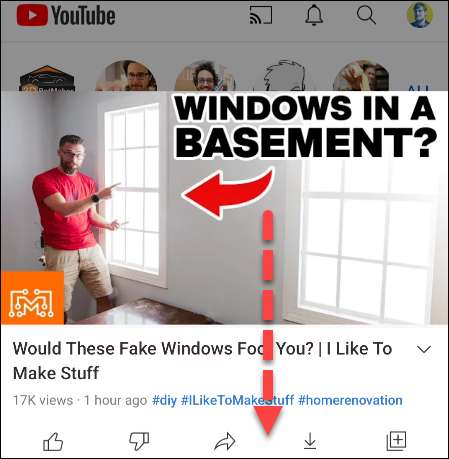
Videoclipul va continua să se joace într-o bară minimizată în partea de jos a ecranului. Puteți să-l atingeți sau să-l faceți înapoi pentru a reveni la videoclipul complet.

Aceste gesturi sunt foarte simple, dar YouTube nu le face foarte evident. Există o șansă bună că nu ați fi știut despre toate. Sperăm, dvs. YouTube Vizionarea experienței este îmbunătățită.
LEGATE DE: Cum să activați modul întunecat în YouTube